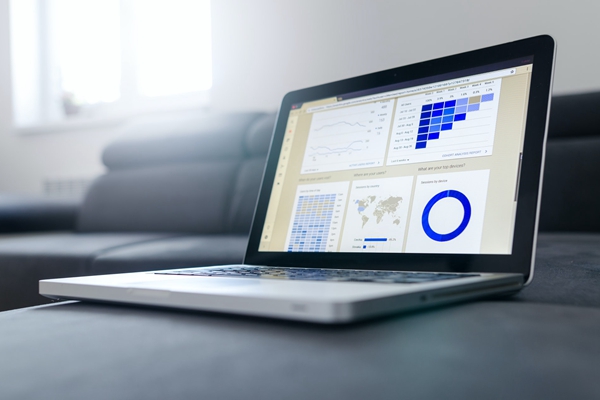ES文件浏览器:解决手机与电脑文件传输难题
在日常生活中,很多人使用手机、电脑等设备处理各种文件。然而,由于传输形式的不同,手机与电脑之间文件传输一直是个麻烦的问题。本文将会介绍如何使用ES文件浏览器解决这个问题。
ES文件浏览器的介绍
ES文件浏览器是一款Android平台下的文件浏览和管理软件,同时也支持多种网络协议。可以说,它是Android平台上最好的免费文件管理器之一。
ES文件浏览器不仅能够帮助用户管理手机文件,还可以通过局域网与PC进行文件传输。可以说,它是解决手机与电脑文件传输问题的好帮手。
使用ES文件浏览器进行传输
以下将介绍使用ES文件浏览器从手机向电脑传输文件的方法:
步骤1:开启ES文件浏览器中的FTP
首先,打开ES文件浏览器,并进入左上角的“快速访问”菜单,在其中找到“FTP”选项,并进入该界面。
点击右上角的“开启”选项,即可开启FTP功能。
步骤2:获取FTP地址和端口号
开启FTP功能后,可以在ES文件浏览器中查看FTP地址和端口号。在FTP页面上方可以看到FTP地址和端口号,要记住FTP地址和端口号,便于PC端访问。
步骤3:PC端访问FTP
在PC中打开浏览器,并输入ES文件浏览器中提供的FTP地址和端口号。例如,FTP地址为192.168.0.103,端口号为2333,则在浏览器中输入ftp://192.168.0.103:2333即可访问ES文件浏览器中的FTP。
在Windows中可以直接使用Windows资源管理器访问FTP。方法是在Windows资源管理器中点击“计算机”,然后在文件资源管理器的地址栏中输入ftp链接地址即可。
步骤4:进行文件传输
成功访问ES文件浏览器FTP后,就可以进行文件传输了。用户可以把需要传输的文件从手机中拖到Windows资源管理器的文件列表中,或者把需要传输的文件从Windows资源管理器的文件列表中拖到手机目录下。
使用ES文件浏览器进行传输的优点
相比其他传输方式,使用ES文件浏览器进行传输有以下优点:
1. 大容量文件传输快速方便
ES文件浏览器的FTP传输方式可以将大容量文件快速地传输到电脑端,不再受限制于其他传输方式所需要的时间和速度。
2. 安全性高
FTP传输方式使用加密协议,并支持对传输过程中的数据进行加密。这意味着用户不需要担心文件传输的安全性问题。
3. 多平台支持
ES文件浏览器支持在多个平台上运行,并能够快捷地在平台之间进行文件传输。例如,在Android设备、iOS设备、PC等平台之间进行传输都非常方便。
结语
标签: es文件浏览器怎么用